时间:2017-12-07 17:00:58 作者:chunhua 来源:系统之家 1. 扫描二维码随时看资讯 2. 请使用手机浏览器访问: https://m.xitongzhijia.net/xtjc/20171207/114108.html 手机查看 评论 反馈
pnkbstra.exe是什么进程?pnkbstra.exe进程怎么删除?有些伙伴在操作Windows系统的过程中会发现pnkbstra.exe进程,这是网游的反作弊程序之一,如果你的电脑中安装有punkbuster service文件,就会出现pnkbstra.exe进程文件。鉴于很多伙伴想要删除pnkbstra.exe进程文件,下面就给大家介绍详细的删除方法。
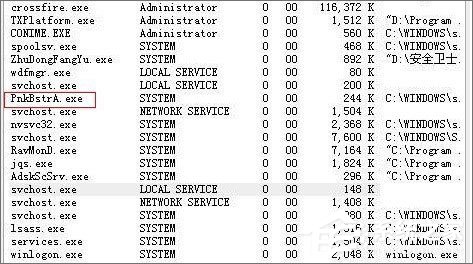
一、pnkbstra.exe是什么进程文件?
pnkbstra.exe是网络对战游戏的反作弊程序之一。广泛应用于反恐精英、战地系列、使命召唤、美国陆军等,安装punkbuster service文件的时候会有该文件生成。
二、pnkbstra.exe进程怎么删除?
1、点击开始菜单,点击“运行”,输入services.msc。

2、在窗内找到PnkBstrA和PnkBstrB,右键单击,在弹出菜单中选择“停止”。

3、分别双击这两个项目进入详细菜单,在启动类型选择“禁止”。
4、进入windows/system32文件夹,找到PnkBstrA.exe和PnkBstrB.exe两个文件并且删除。

5、进入游戏目录/system/pb文件夹,删除PnkBstrB.exe和PnkBstrK。
6、进入游戏目录/system/pbsetup,运行pbsetup.exe。
7、选择窗口内的AA游戏,并且点击上方的升级PB程序按钮,更新PB。
8、结束。
关于pnkbstra.exe进程就给大家讲解到这里了,想要删除该进程的伙伴,可以按照小编描述的方法进行彻底删除!
发表评论
共0条
评论就这些咯,让大家也知道你的独特见解
立即评论以上留言仅代表用户个人观点,不代表系统之家立场